Ak prevádzkujete počítač so systémom Linux, ktorý má problémyAk hráte rádio Pandora, bude vás zaujímať, že existuje riešenie. Predstavujeme Pithos. Je to klient internetového rádia Pandora pre Linux. Je navrhnutý tak, aby bol veľmi ľahký a v porovnaní s webovou verziou používa podstatne menej zdrojov. Program umožňuje počúvať Pandora v systéme Linux a je k dispozícii pre Ubuntu, Fedora, Arch Linux a ďalšie prostredníctvom univerzálneho formátu balenia Flatpak.
VAROVANIE SPOILER: Prejdite nadol a pozrite si videonávod na konci tohto článku.
Pokyny pre Ubuntu
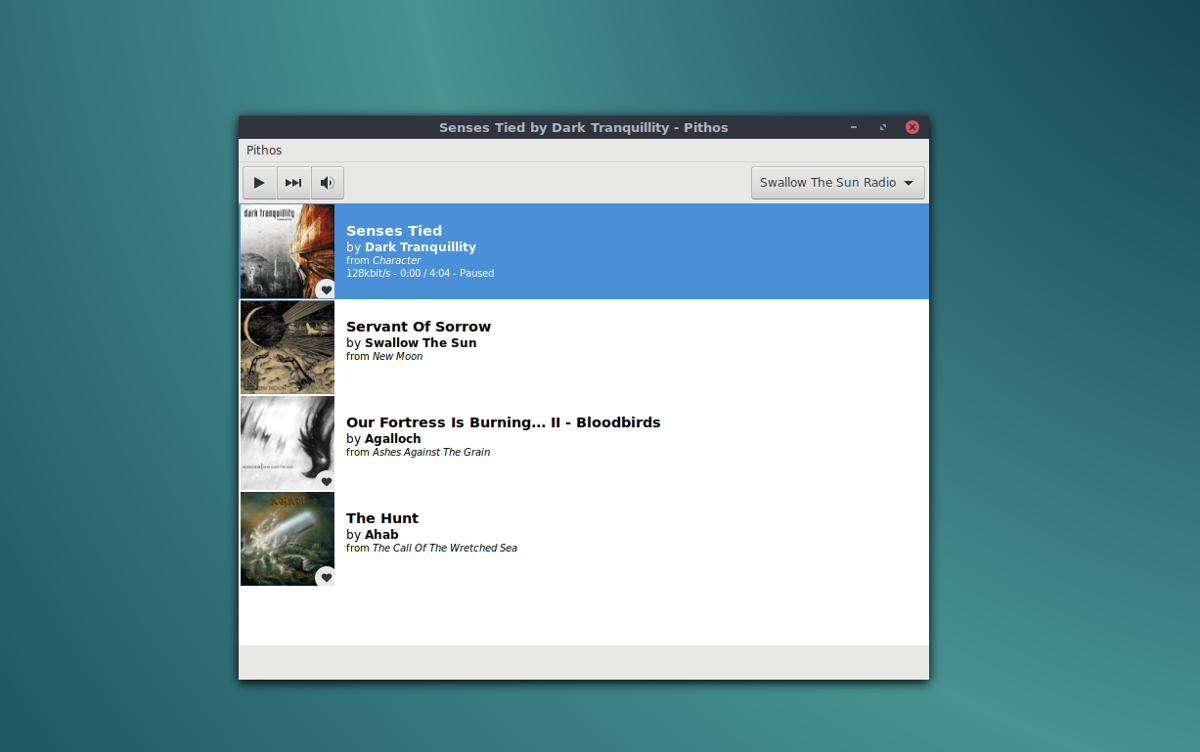
Používatelia Ubuntu, ktorí hľadajú natívne rádio PandoraSkúsenosti na pracovnej ploche Linuxu majú možnosť nainštalovať nástroj Pithos prostredníctvom úložiska PPA. Správny archív softvéru je vynikajúci spôsob inštalácie softvéru, pretože používatelia sa môžu spoľahnúť na najnovšie aktualizácie priamo od vývojárov.
Ak chcete do systému pridať Pithos PPA, otvorte okno terminálu a zadajte príkaz nižšie.
sudo add-apt-repository ppa:pithos/ppa
Po aktivácii PPA budete musieť aktualizovať softvérové zdroje Ubuntu, aby odrážali zmeny.
sudo apt update
Keď sú zdroje softvéru aktuálne, môžete softvér nainštalovať.
sudo apt install pithos
Nechcete inštalovať prostredníctvom terminálu? Po pridaní PPA a vykonaní aktualizácie otvorte softvérové centrum Ubuntu, vyhľadajte výraz „pithos“, kliknite na tlačidlo inštalácie a zadajte heslo.
Odinštalujte nástroj Pithos pomocou:
sudo apt remove pithos
Prípadne otvorte softvér Ubuntu, vyhľadajte výraz „pithos“ a kliknutím na tlačidlo „odinštalovať“ ho odstráňte.
Arch Linux Pokyny
Nie je k dispozícii žiadna oficiálna dokumentáciaPoužívatelia to vedia na stránke sťahovania Pithos, ale ukázalo sa, že najnovšiu verziu klienta Pithos Pandora Internet Radio je možné stiahnuť prostredníctvom archívu používateľov archívu. Aby ste to dosiahli, otvorte terminál a pomocou správcu balíkov Pacman nainštalujte balík „git“. Tento balík je dôležitý pre interakciu s AUR.
sudo pacman -S git
Po získaní balíka „git“ pomocou neho získajte najnovšiu verziu balíka Pithos prostredníctvom AUR.
git clone https://aur.archlinux.org/pithos.git
Teraz, keď už máte najnovšiu verziu kódu, budete môcť používať CD príkaz na vstup do adresára balíka Pithos.
cd pithos
V tomto priečinku spustite makepkg príkaz na vygenerovanie balíka Arch. Nezabudnite uviesť aj -si flag však, pretože to automaticky vyjde anainštalujte všetky potrebné súbory závislosti. Z väčšej časti by im Pacman nemal nájsť problém. Ak z nejakého dôvodu niektoré chýbajú, pozrite si stránku Pithos AUR a nainštalujte ich ručne.
makepkg -si
Odinštalovať klienta Pithos kedykoľvek pomocou Pacman -R.
sudo pacman -R pithos
Pokyny Fedory
Ak ste používateľom Fedory, budete sa môcť chytiťklient Pithos Pandora Radio je pomerne jednoduchý, pretože vývojári majú k dispozícii oficiálne RPM prostredníctvom RPM Fusion. Ak chcete povoliť RPM Fusion, spustite nasledujúce príkazy. Nezabudnite sa zmeniť X na verziu Fedora, ktorú práve používate.
sudo dnf install https://download1.rpmfusion.org/free/fedora/rpmfusion-free-release-X.noarch.rpm -y sudo dnf install https://download1.rpmfusion.org/nonfree/fedora/rpmfusion-nonfree-release-X.noarch.rpm -y
Ak tieto príkazy fungujú správne, RPM Fusion bude na Fedore aktívny. Teraz už zostáva len nainštalovať program cez DNF balík nástrojov.
sudo dnf install pithos
Inštalácia softvéru prostredníctvom RPM Fusion je skôr ako stiahnuteľný RPM súbor vynikajúci, pretože zaisťuje používateľom Fedory vždy najnovšie aktualizácie. Chcete odstrániť Pithos z vášho Fedora PC? spustiť:
sudo dnf remove pithos
Pokyny pre Flatpak
Okrem Ubuntu, Arch Linuxu a Fedorynie sú žiadne iné natívne spôsoby inštalácie Pitosu (pokiaľ si stiahnete zdrojový kód a nezostavíte ho). Našťastie vývojári sprístupňujú klienta Pithos Pandora Radio na inštaláciu na ploche Flathub ako Flatpak. Ak chcete nainštalovať tento typ softvéru, musíte povoliť Flatpak vo vašej distribúcii Linuxu. Postupujte podľa našej príručky na inštaláciu a používanie systému Flatpak. Ak tak urobíte, zadajte nižšie uvedené príkazy a nainštalujte Pithos.
sudo flatpak remote-add flathub https://flathub.org/repo/flathub.flatpakrepo sudo flatpak install flathub io.github.Pithos
Pithos by sa mal automaticky zobraziť v časti „Médiá“ alebo „Zvuk a video“ spúšťača aplikácií. Ak nie je, odhláste sa a potom sa znova prihláste.
Potrebujete odinštalovať Pithos Flatpak? postup:
sudo flatpak uninstall io.github.Pithos
Použitie Pithos
Po spustení aplikácie Pithos sa zobrazí výzvaprihlásiť sa do svojho účtu Pandora. Hneď ako sa prihlásite, hudba sa začne prehrávať prostredníctvom „Rýchle mixy“. Ak chcete zmeniť stanicu, kliknite na „Pithos“ a potom na „Stanice“.
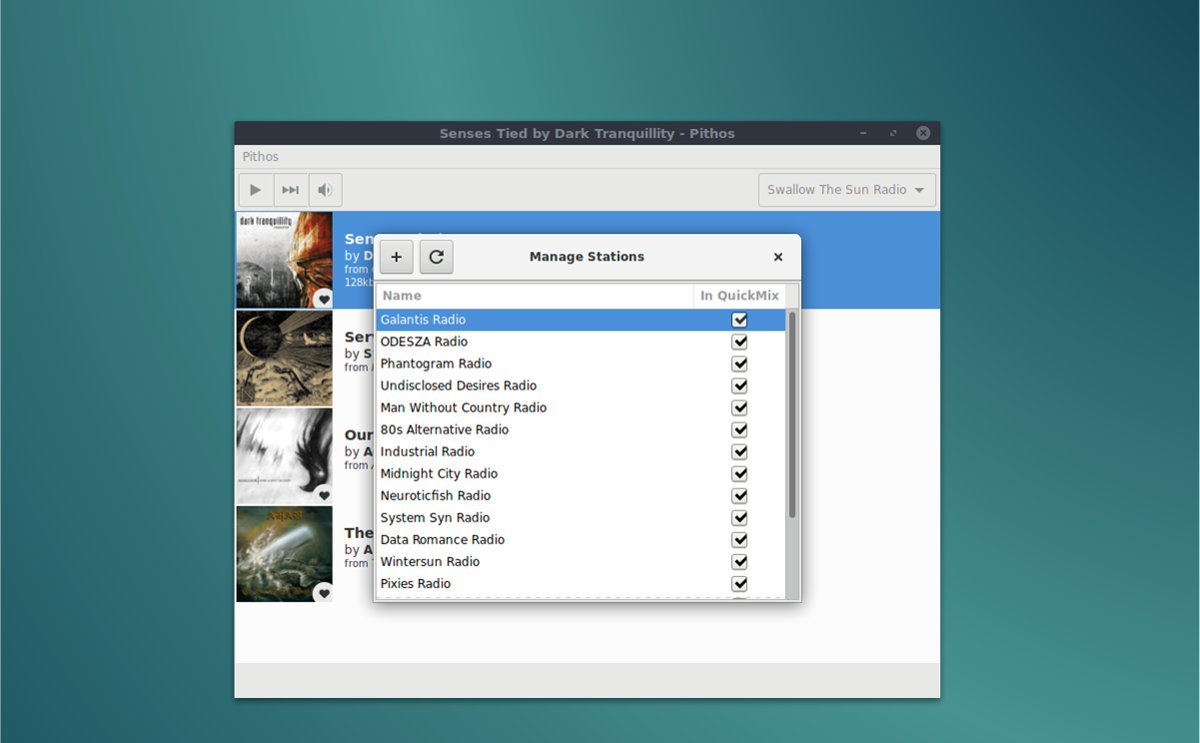
Ak chcete vytvoriť novú stanicu na počúvanie, kliknite na +podpísať. Vyhľadajte interpreta, skladbu alebo album, ktoré chcete prehrať, a kliknite na „pridať“. Nové stanice je možné pridať aj kliknutím na šípku vedľa aktuálnej prehrávacej stanice.
Protokolovanie LastFM
Ak máte radi Pandoru, ale máte účet Lastfm,budete radi, keď viete, že Pithos podporuje scrapbling Last.fm. Ak ju chcete povoliť, kliknite na „Pithos“, potom na „Predvoľby“. V okne preferencií vyberte možnosť „Doplnky“ a prejdite úplne nadol na „lastfm.“ Kliknutím na posúvač ju aktivujete.
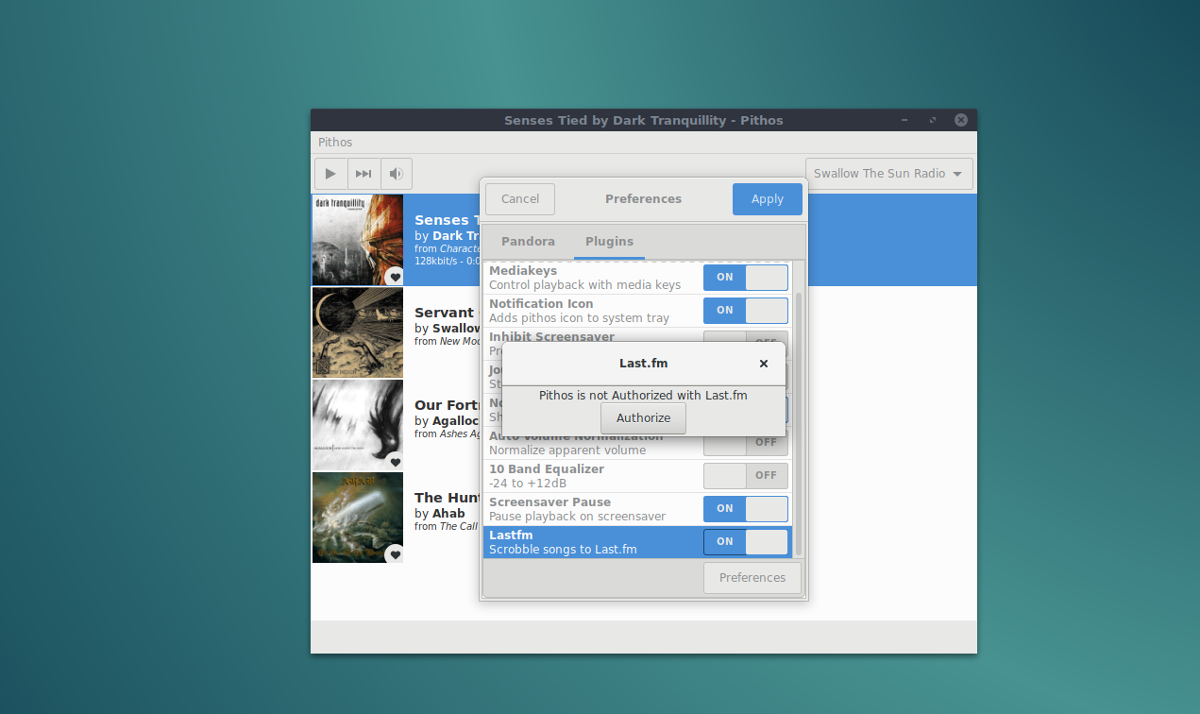
Po kliknutí na tlačidlo „on“ sa zobrazí správa, že „Pithos nie je autorizovaný pomocou Lastfm.“ Kliknutím na tlačidlo „autorizovať“ pripojíte aplikáciu k svojmu účtu Last.fm.
Ďalšie doplnky
Aplikácia Pithos obsahuje veľa doplnkov, ktoré môžetepoužite na vylepšenie vášho zážitku z počúvania Pandora. Ak chcete získať prístup k niektorému z doplnkov, jednoducho kliknite na kartu „Doplnky“. Dostupné doplnky zahŕňajú možnosť „inhibovať šetrič obrazovky“, „Protokolovanie denníka“, „Automatická normalizácia hlasitosti“, veľmi pekný ekvalizér a ďalšie.

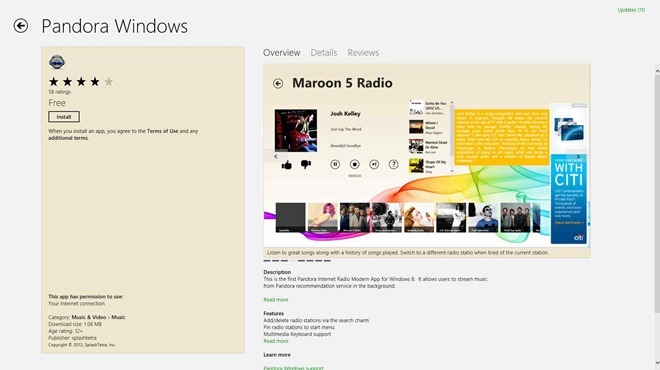











Komentáre